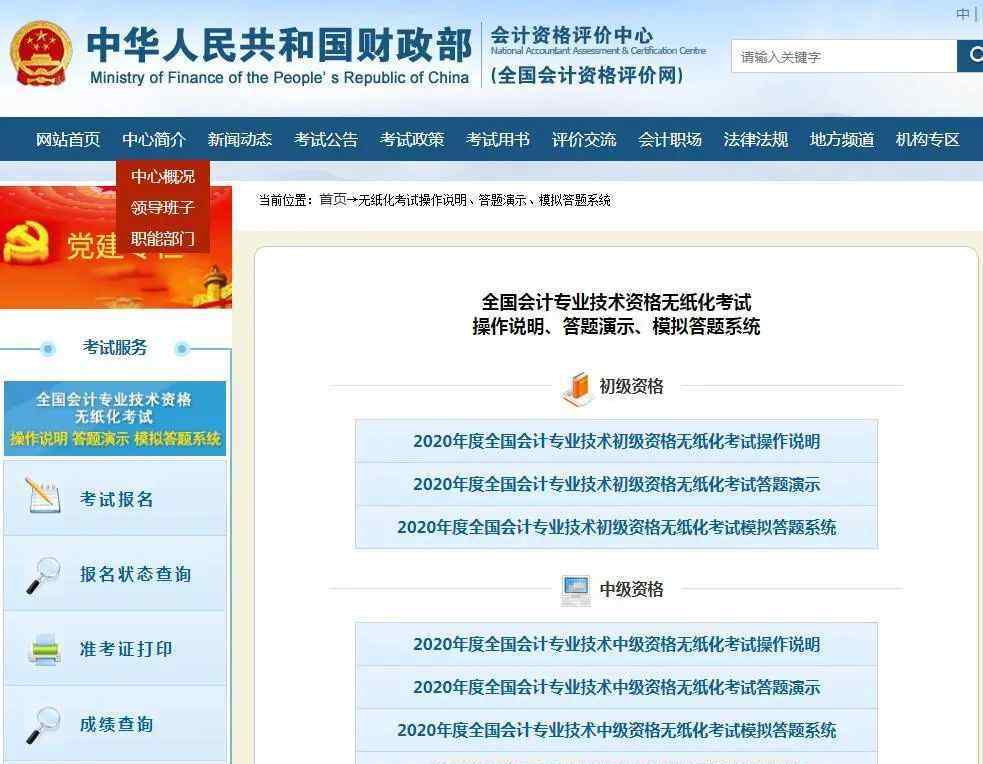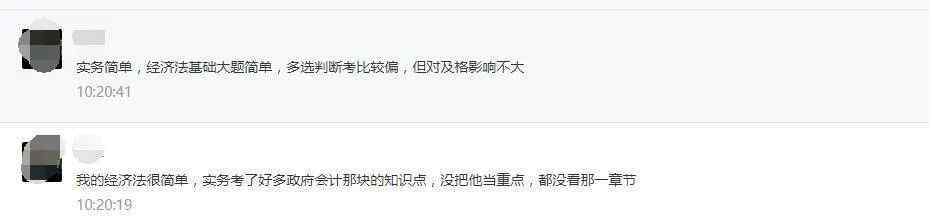电脑的创意功能是远程桌面功能,方便我们远程操作电脑。但是,有时远程桌面无法连接。这是怎么回事?这里有一个远程桌面无法连接的解决方案。

打开百度App,查看更多图片
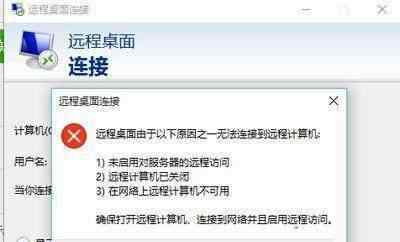
通常,设置与计算机的远程连接只需5个步骤:
1)查询记录远程计算机的IP,启动-;跑;输入cmd和Enter以查看和准确记录ip地址
2)为计算机帐户设置密码
3)计算机的属性-远程-允许远程登录
4)电源选项(将电脑置于睡眠状态:改为“从不”;),睡觉的电脑不能远程登录很重要。
5)关闭防火墙(不必要)
如果设置完这些步骤后,您仍然无法远程连接到WIN7计算机,请按照以下步骤检查设置
1.常规设置:
右键单击“计算机”图标,选择“属性”,在打开的“系统”窗口中单击“远程设置”,并在弹出的系统属性的“远程”选项窗口中选择“允许远程协助连接到此计算机”和“允许运行任何版本远程桌面的计算机连接(不太安全)”。
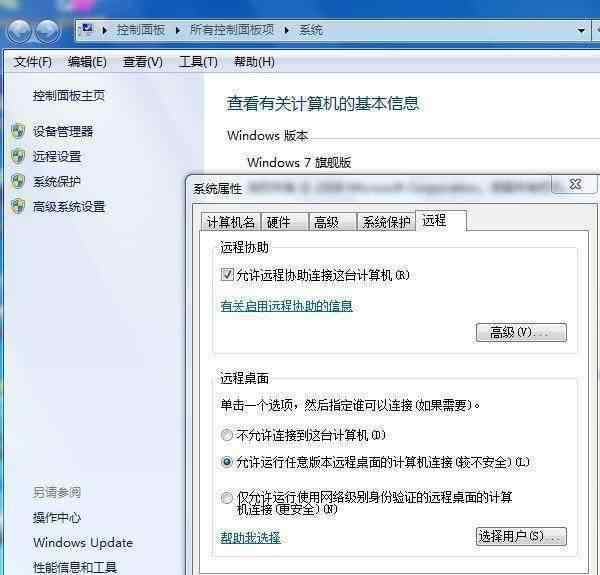
2.如果设置点1后其他电脑无法远程过来,可以按照以下步骤调整Win7防火墙的设置:
开始-控制面板-Windows防火墙-高级设置-入站规则,然后在中间的“入站规则”窗口中找到“文件和打印机共享(回送请求-ICMPv4-In)”规则(可能有两个),选择它并单击右边框中的“启用规则”
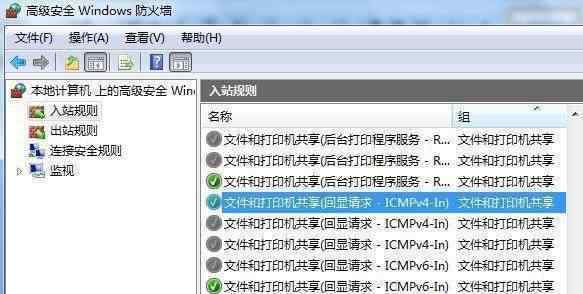
3.步骤2完成后,如果仍然无法远程连接,最后检查WIN7的远程桌面服务服务是否已经打开。如果没有打开,您就无法连接。设置步骤:
右键单击计算机-管理-服务和应用程序-服务,在中间的“服务”窗口中找到“远程桌面服务”,并启动它。您可以右键单击-属性-选中启用
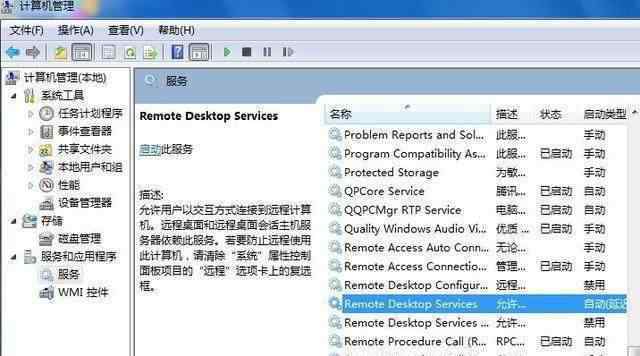
4.检查以上三步设置是否正常。如果连接仍未连接,可能是windows防火墙设置有问题。有必要在入站规则中启用“远程桌面(传入)”规则:
开始-控制面板-Windows防火墙-高级设置-入站规则,然后在中间的“入站规则”窗口中找到“远程桌面(TCP-In)”规则(可能有两个规则,配置文件为“公共”、“域”和“私有”),选择后单击右边框中的“启用规则”。
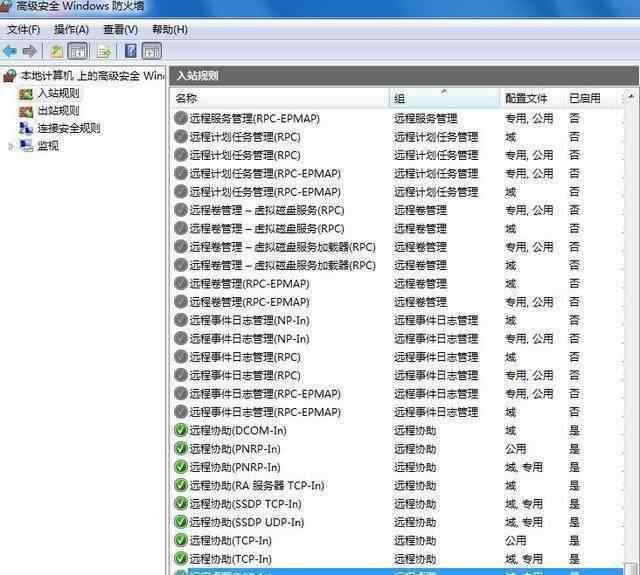
5.如果还是不能远程,就关闭防火墙。那就再试一次!
开始-控制面板-windows防火墙-打开和关闭防火墙
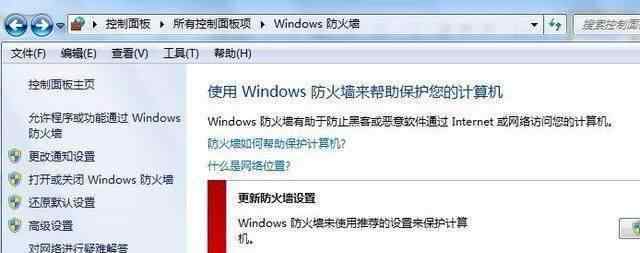
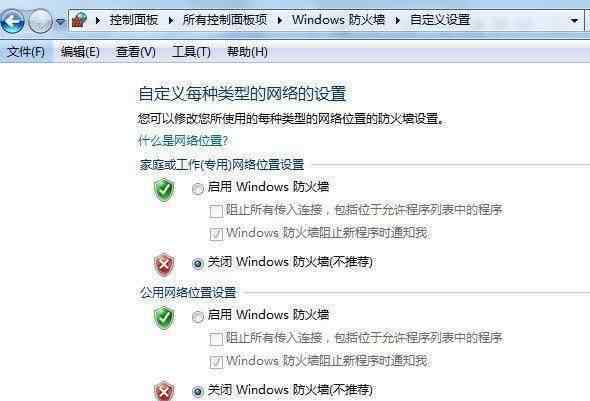
如果你有这个问题,请尝试一下。
1.《远程连接不上怎么处理 电脑远程桌面时常出现连接不上问题,怎么处理问题》援引自互联网,旨在传递更多网络信息知识,仅代表作者本人观点,与本网站无关,侵删请联系页脚下方联系方式。
2.《远程连接不上怎么处理 电脑远程桌面时常出现连接不上问题,怎么处理问题》仅供读者参考,本网站未对该内容进行证实,对其原创性、真实性、完整性、及时性不作任何保证。
3.文章转载时请保留本站内容来源地址,https://www.lu-xu.com/yule/656112.html